プログラミングの練習でサイトを作成していた時にある程度記述できたのでファイルをFileZillaを使ってサーバにアップロードしchromeで表示を確認しようとしたところ「404 ファイルが見つかりません」と表示されてしまいました。
今回はその時にやったことを備忘録としてまとめました。
結論
結論からいいますとキャッシュを削除したら治りました。

なんだ、そんなことか
そう思った方が多いと思います。しかし、プログラミングやパソコンの勉強中である初心者の私はとても焦りました。
調べても自分が知りたい情報が出てこず(調べ方が悪かったのかもしれませんが何が原因なのか明確にわからなかったので手探り状態でした。)周りに気軽に聞ける人もいなかったので半日かけて調べたり試したりをしていました。
人によっては

そんな当たり前のことも知らないの?

初心者でもそのくらいの知識はあるでしょ
と思われる方もいるかもしれません。
ですが、私のように躓いてしまう人もいるかもしれないのでこうして備忘録としてまとめました。
手順
いきなりキャッシュを削除したわけではなくその前に確認作業をしました。
今回はその流れを手順として書いておきます。この手順は今回のような404が表示されたとき以外にもアップロードしたのに表示が変わらないときや表示がおかしいときに使えます。とても簡単で多くの表示問題の解決になってますので是非試してください。
1.ファイルをアップロード後普段使っているブラウザで表示
ファイルをサーバーにアップロードしたらまずは普段使用しているブラウザで確認します。私は普段chromeを使用しているのでchromeで表示をして確認してみたところ404が表示されてしまいました。
2.普段使っているブラウザとは別のブラウザで表示してみる
普段ほとんど使わないMicrosoft Edgeを使用しました。リンクをコピーしてMicrosoft Edgeに貼り付けて検索し表示してみます。すると正常に表示されました。
3.キャッシュを削除する
ここでキャッシュを削除します。キャッシュの削除のやり方は
①左上の点三つの「google chromeの設定」をクリック
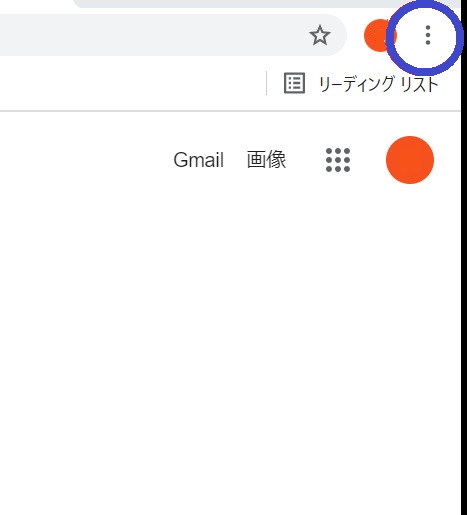
②「設定」をクリック
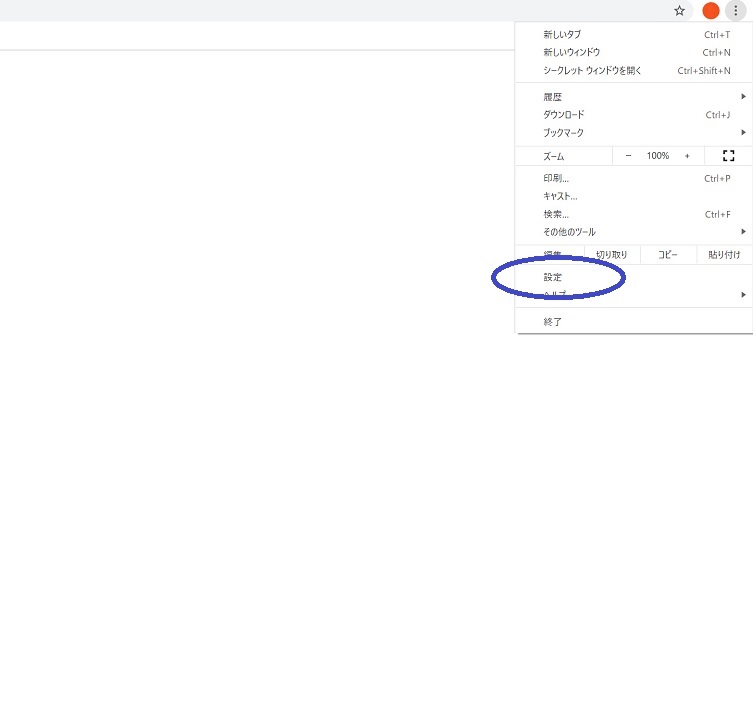
③「プライバシーとセキュリティー」の「閲覧履歴データの削除」をクリック
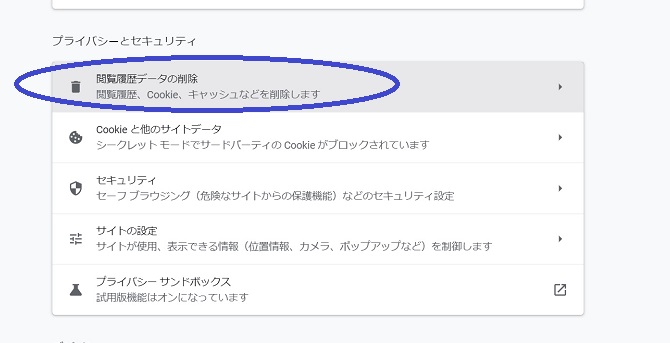
④「詳細設定」の「キャッシュされた画像とファイル」にチェック
期間は自由に設定してください。
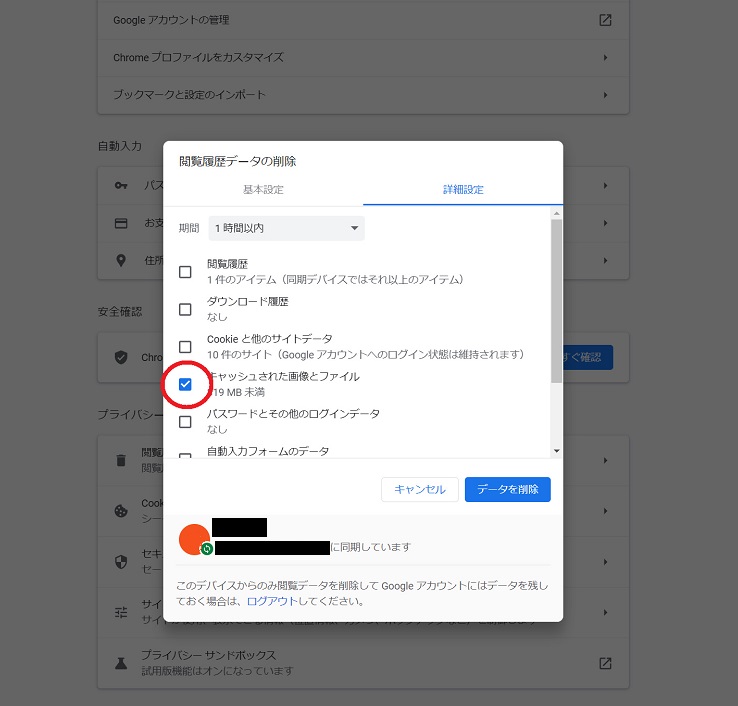
⑤「データを削除」をクリック

その他やったこと
キャッシュを削除する以外に試してみたことがあるのでそれも載せておきます。
1.リンクを書き直す
ヘッダーのメニューのリンクをクリックした先のページで表示されてしまったのでヘッダーのリンクを一度削除してもう一度記述しました。
2.サーバに再度アップする
サーバにアップしたフォルダを再度アップして上書き。これでも治らなかったので一度サーバーにアップしてあるフォルダを削除して再度アップしました。
3.スーパーリロードをする
Shiftキー+F5でスーパーリロードをすることができます。スパーリロードはキャッシュを使わずにリロードするということらしいです。
今回はこちらの三つでは解決には至りませんでしたが今後に活かせる内容だと思ったので載せておくことにしました。
まとめ
今回はキャッシュを削除して解決することができました。初心者のうちは調べたり原因を見つけたりするだけでだいぶ時間がかかってしまいます。表示に関する問題は結構この方法で解決できたりするのでまずはこのやり方をためしてみてください。
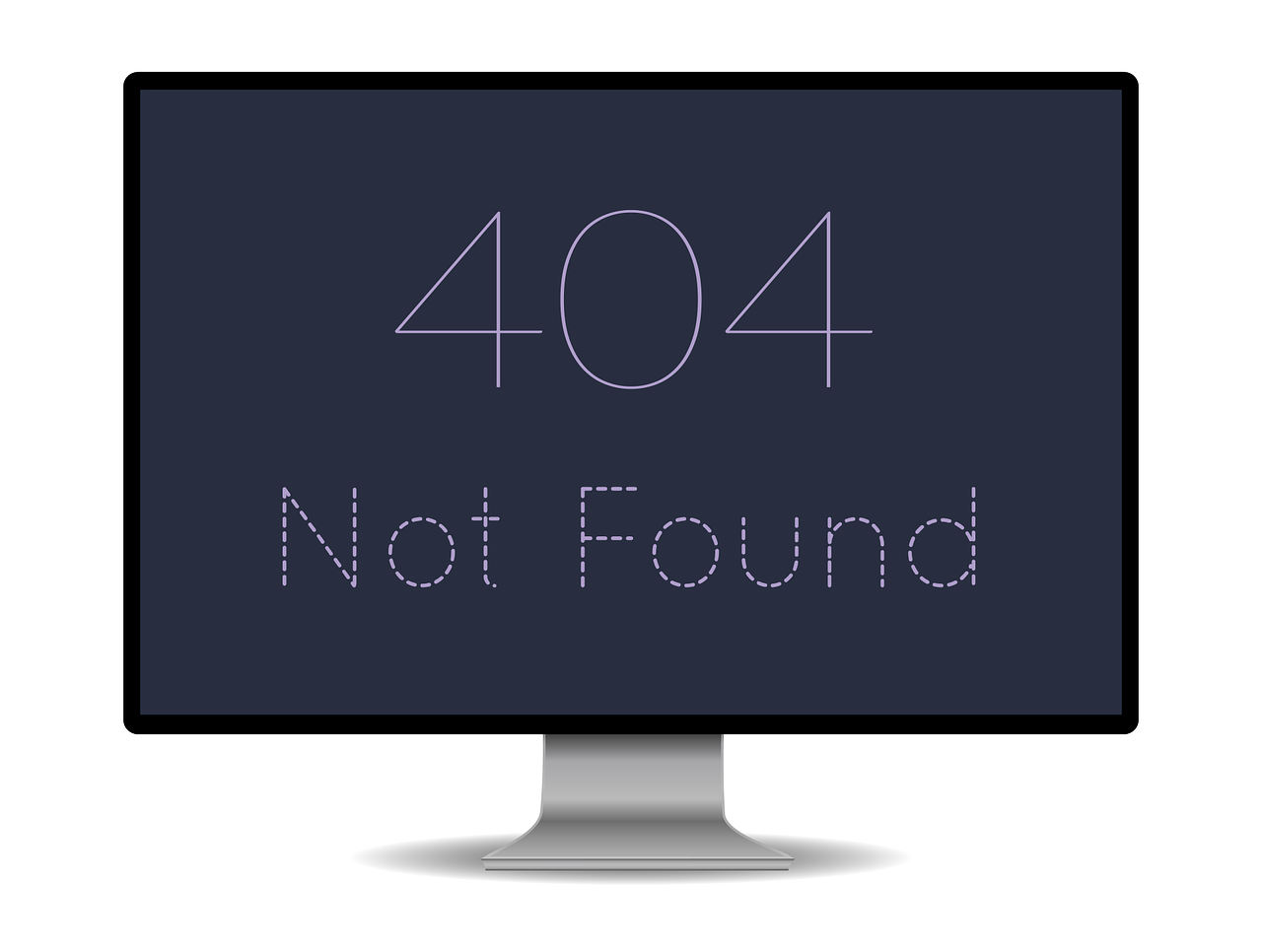

コメント